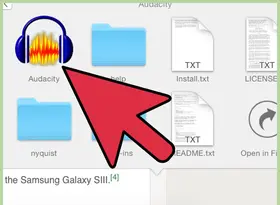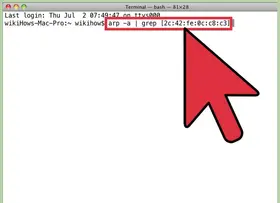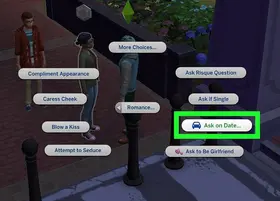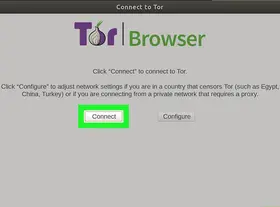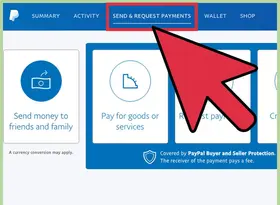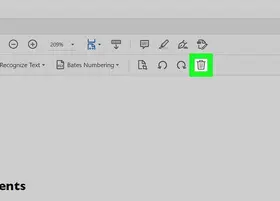怎么在PowerPoint缩短YouTube视频
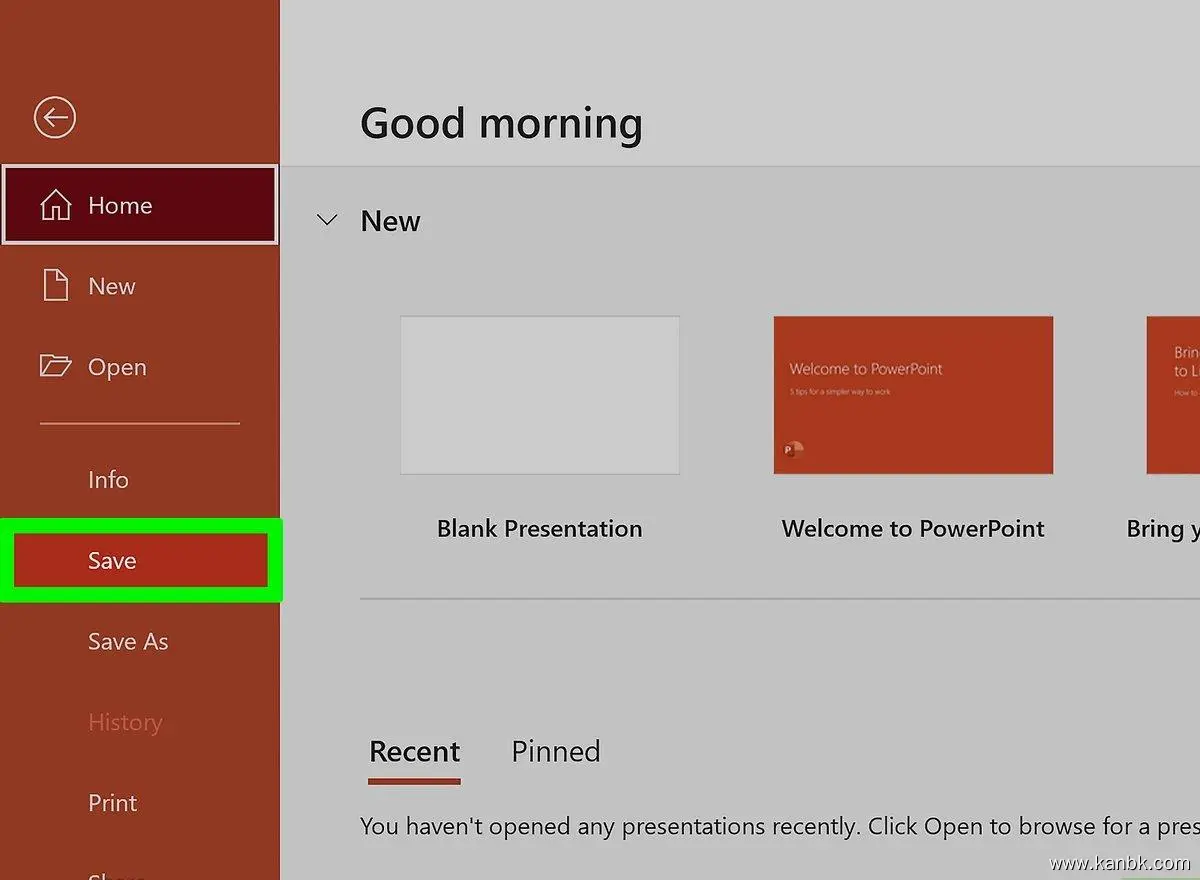
在PowerPoint中添加YouTube视频可以让您在演示文稿中展示更多的内容和信息。如果您想要缩短一个YouTube视频并仅播放其中一部分,在PowerPoint中进行剪辑是一个很好的方法。以下是如何在PowerPoint中缩短YouTube视频的详细步骤。
找到要缩短的YouTube视频 首先,在YouTube网站上找到您要添加到PowerPoint演示文稿中的视频,并复制其URL地址。
在PowerPoint中插入视频 打开PowerPoint演示文稿并转到要添加视频的幻灯片。单击“插入”选项卡,然后单击“视频”按钮。在下拉菜单中选择“在线视频”,然后粘贴您在第一步中复制的YouTube视频URL。
调整视频时长 PowerPoint将自动插入整个YouTube视频。要缩短视频,请单击视频以选择它,然后单击“播放选项卡”。在该选项卡中,找到“开始时间”和“结束时间”字段,并输入您想要从视频中截取的起始时间和结束时间。一旦您输入了所需的时间段,PowerPoint将自动裁剪视频以匹配该时间段。
调整视频大小和位置 如果需要调整视频的大小或位置,请单击视频以选择它,然后使用鼠标拖动和调整大小手柄以进行相应的更改。
播放视频 单击幻灯片中的视频,然后在播放器控制栏上单击“播放”按钮以开始播放视频。在幻灯片放映期间,您可以随时单击视频以暂停或继续播放。
注意事项: 在使用PowerPoint缩短YouTube视频时,请注意以下几点:
- PowerPoint仅支持在线YouTube视频,而不支持下载YouTube视频并将其添加到演示文稿中。
- 裁剪视频可能会导致视频质量下降或丢失部分内容,请确保您已经选择了最重要的部分。
- 如果您需要在演示文稿中显示完整的YouTube视频,请考虑使用链接而不是嵌入视频。
- 在使用PowerPoint演示文稿时,请确保您已经获得所有必要的版权和许可证。
- 随着时间的变化,YouTube视频的URL地址和位置可能会发生更改。请随时更新演示文稿中的视频链接以确保它们正常工作。
总结: 在PowerPoint演示文稿中缩短YouTube视频可以让您更好地控制视频的长度和内容。首先,在PowerPoint中插入整个YouTube视频,然后使用“播放选项卡”裁剪所需的时间段。如果需要调整视频大小或位置,请使用鼠标拖动和调整大小手柄完成相应的更改。最后,测试视频以确保它在演示文稿中正常工作。在使用PowerPoint缩短YouTube视频时,请确保您已获得所有必要的版权和许可证,并随时更新视频链接以确保它们正常工作。